iOS 8 wprowadził szereg nowych funkcji edycji w standardowej aplikacji Zdjęcia, które umożliwiają między innymi prostowanie oraz przycinanie obrazów. Jeśli kiedykolwiek stwierdzisz, że popełniłeś błąd podczas edytowania zdjęcia, masz możliwość jego zresetowania. To rozwiązanie jest niezwykle pomocne, ponieważ pozwala na edytowanie zdjęć bez obaw o utratę oryginalnego ujęcia. Jednakże, gdy spróbujesz zaimportować zdjęcie na komputer Mac lub PC, napotkasz pewne ograniczenia. Zauważysz, że zdjęcia można przenieść jedynie w ich nieedytowanej, oryginalnej wersji. Dodatkowo, dla każdego zdjęcia, które zostało zmodyfikowane za pomocą aplikacji Zdjęcia, tworzy się oddzielny plik w formacie AAE. Jeśli chcesz dowiedzieć się, skąd pochodzą te pliki oraz jak można z powodzeniem importować edytowane zdjęcia na komputer, znajdziesz odpowiedzi poniżej.
Jak zaimportować edytowane zdjęcie
Wykorzystanie iCloud lub innego dysku w chmurze
iCloud jest dostępny zarówno na systemach OS X, jak i Windows. Najłatwiejszym sposobem na przesłanie edytowanego zdjęcia na komputer jest skorzystanie z iCloud, który synchronizuje bibliotekę zdjęć i udostępnia ją na pulpicie. Należy jednak pamiętać, że iCloud może kompresować pliki, co może skutkować obniżoną jakością zdjęć i filmów. Alternatywnie, możesz skorzystać z Dropboxa, który nie kompresuje obrazów i oferuje aplikację na iOS, co ułatwia przesyłanie zdjęć.
AirPlay
Ta funkcja jest dostępna wyłącznie w systemie OS X. Dzięki AirPlay możesz przesłać zdjęcie z iPhone’a lub iPada bezpośrednio na komputer Mac. W takim przypadku zdjęcie zostanie przesłane w edytowanej wersji, bez kompresji ani utraty jakości. Warto jednak upewnić się, że zarówno urządzenie z iOS, jak i komputer obsługują AirPlay.
Zapisywanie kopii zdjęcia za pomocą innej aplikacji
Jeśli nie chcesz korzystać z chmury, a AirPlay nie jest dla Ciebie opcją, możesz szybko zaimportować zdjęcie przy użyciu innej aplikacji do edycji zdjęć dostępnej na iOS. Otwórz wybraną aplikację, załaduj zdjęcie, a następnie zapisz je ponownie, nie wprowadzając żadnych zmian. Pamiętaj tylko, aby wybrana aplikacja nie dodawała znaku wodnego ani nie kompresowała zdjęcia.
W tym przypadku warto skorzystać z darmowych aplikacji, takich jak Snapseed stworzony przez Google lub Darkroom od Adobe. Obie aplikacje umożliwiają zapisanie kopii zdjęcia bez konieczności wprowadzania jakichkolwiek zmian. Po zapisaniu kopii wystarczy podłączyć telefon do komputera PC lub Mac i skopiować zdjęcie z pamięci urządzenia tak, jak w przypadku innych zdjęć.
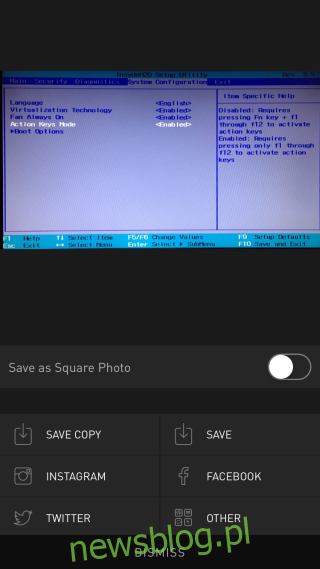
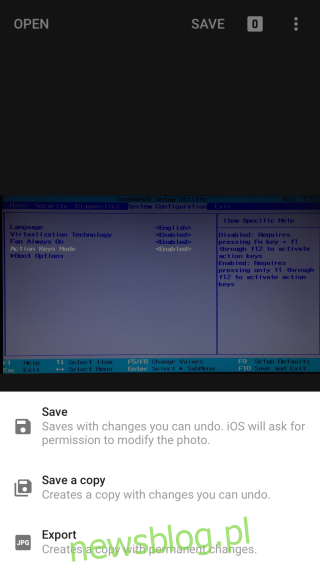
Czym są pliki AAE?
Po rozwiązaniu problemów z importowaniem zdjęć warto przyjrzeć się plikom AAE. Zawierają one informacje o edytowaniu zdjęć, które zostały zmodyfikowane w aplikacji Zdjęcia na iOS. Możesz zauważyć, że nie można ich otworzyć w popularnych aplikacjach do edycji zdjęć. Aplikacje, które potrafią otworzyć pliki AAE, nie pozwalają na przeglądanie zawartych w nich informacji, lecz umożliwiają import zdjęcia oraz jego edycji na komputer. Takie aplikacje są stosunkowo rzadkie i często kosztowne, jak na przykład Photoshop Elements czy iPhoto 9.5+.
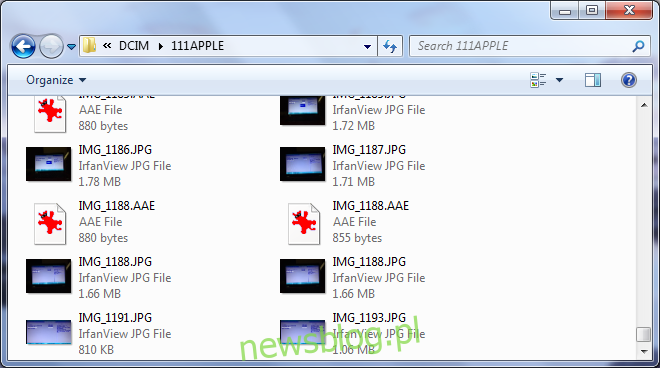
Pliki AAE są generowane za każdym razem, gdy edytujesz zdjęcie, więc jeśli często korzystasz z aplikacji Zdjęcia do obróbki zdjęć, możesz zauważyć ich sporą ilość. Nie ma się czym martwić, a jeśli posiadasz jedną z nielicznych aplikacji, które potrafią bezpośrednio importować edytowane zdjęcia, te pliki mogą okazać się niezwykle przydatne.
newsblog.pl
Maciej – redaktor, pasjonat technologii i samozwańczy pogromca błędów w systemie Windows. Zna Linuxa lepiej niż własną lodówkę, a kawa to jego główne źródło zasilania. Pisze, testuje, naprawia – i czasem nawet wyłącza i włącza ponownie. W wolnych chwilach udaje, że odpoczywa, ale i tak kończy z laptopem na kolanach.